Seringkali pemilik website membutuhkan informasi mengenai PHP yang digunakan oleh server. Dengan mengetahui informasi versi PHP dan konfigurasinya, Anda dapat menyesuaikan spesifikasi PHP pada website.
Ada 2 langkah untuk mengecek informasi PHP, antara lain:
- cPanel
- File phpinfo.php
Langkah-Langkah Cek Informasi PHP dengan cPanel
Ikuti langkah-langkah berikut untuk mengetahui informasi PHP melalui cPanel.
1. Login ke cPanel Anda dengan mengetikkan domain/cpanel di URL browser Anda. Contoh: namadomain.com/cpanel
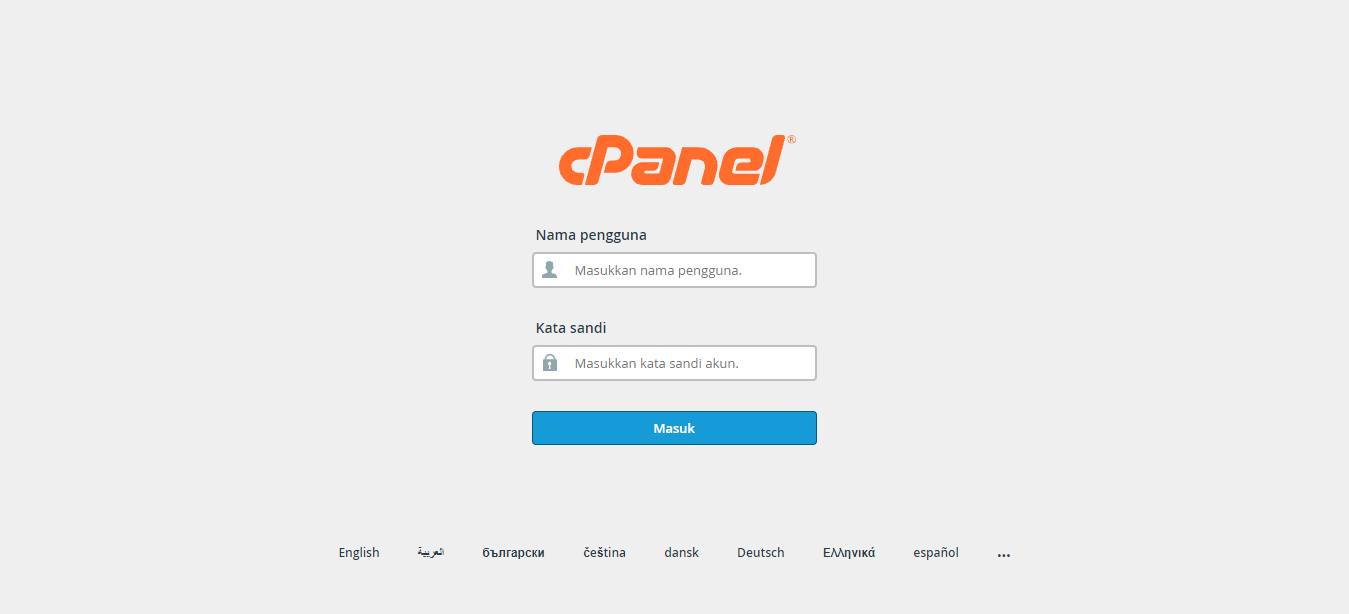
2. Setelah masuk cPanel, gunakan kolom pencarian untuk menemukan fitur Select PHP Version.
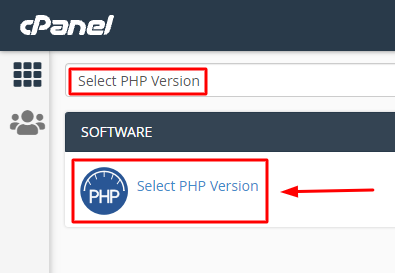
3. Anda akan diarahkan ke halaman PHP Selector. Di bagian Current PHP Version, Anda bisa melihat versi PHP yang didukung oleh server hosting Anda.
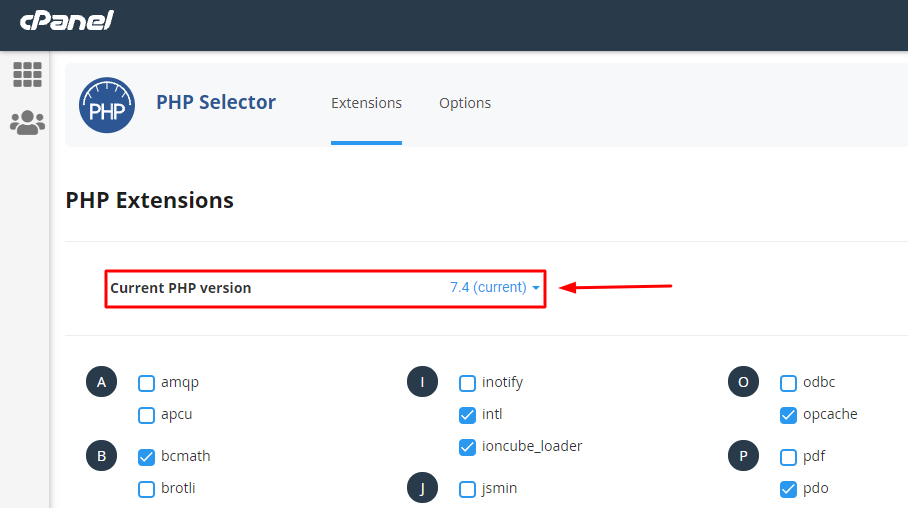
Langkah-Langkah Cek Informasi PHP dengan File phpinfo.php
Anda juga bisa melihat informasi PHP dengan cara membuat file phpinfo.php di direktori hosting. Ikuti langkah-langkah berikut ini.
1. Login ke cPanel Anda dengan mengetikkan domain/cpanel di URL browser Anda. Contoh: namadomain.com/cpanel
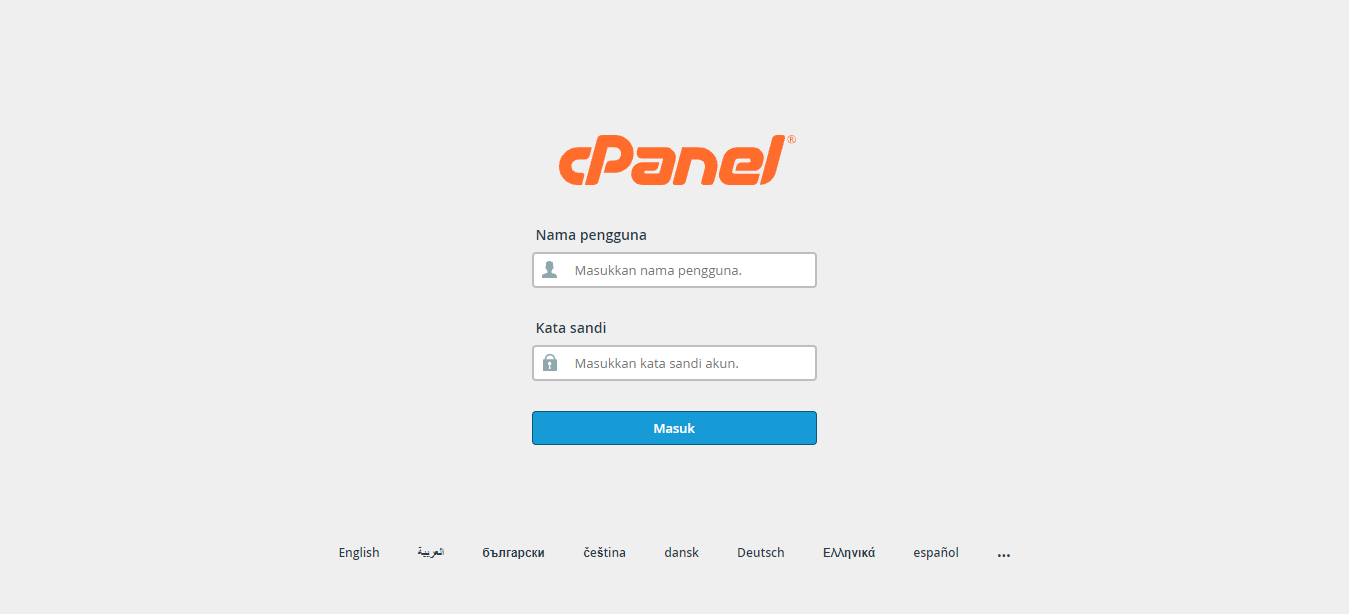
2. Setelah masuk cPanel, gunakan kolom pencarian untuk menemukan fitur File Manager.
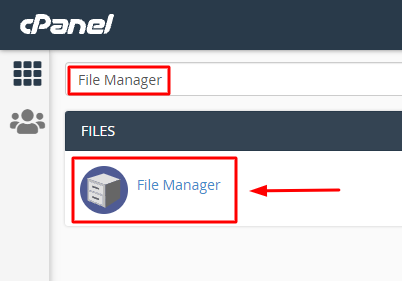
3. Setelah masuk File Manager, Anda bisa masuk ke direktori public_html. Kemudian, buat file baru di dalam direktori public_html dengan klik +File di pojok kiri atas.
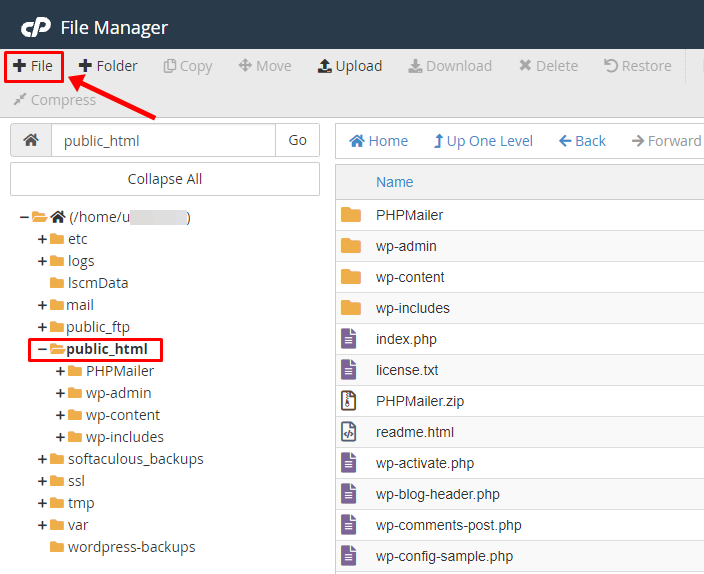
4. Pop-up New File akan muncul, silakan isi kolom New File Name dengan phpinfo.php. Sedangkan untuk kolom New file will be created in berisi /public_html. Untuk membuat file, klik tombol Create New File.
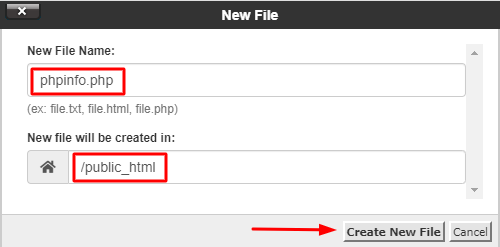
5. File phpinfo.php berhasil Anda buat. Klik kanan file phpinfo.php dan pilih opsi Edit.
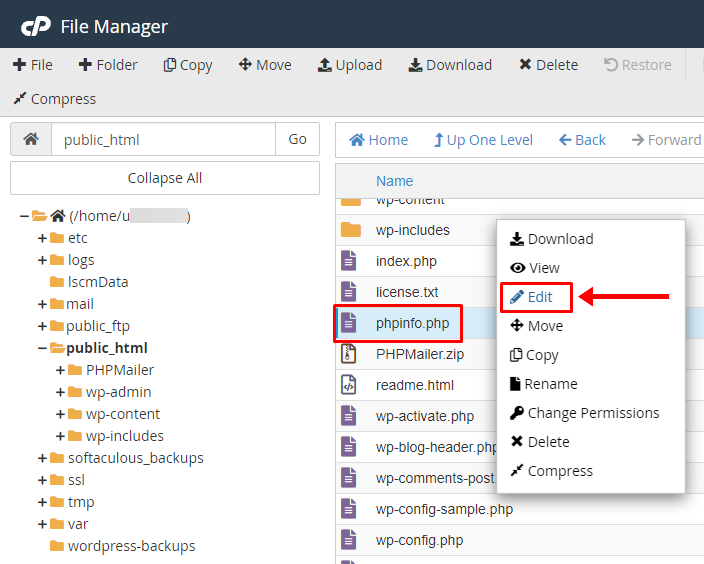
6. Di dalam file phpinfo.php isikan kode berikut:
<?php phpinfo(); ?>
Untuk menyimpan kode di dalam file, klik tombol Save Changes.
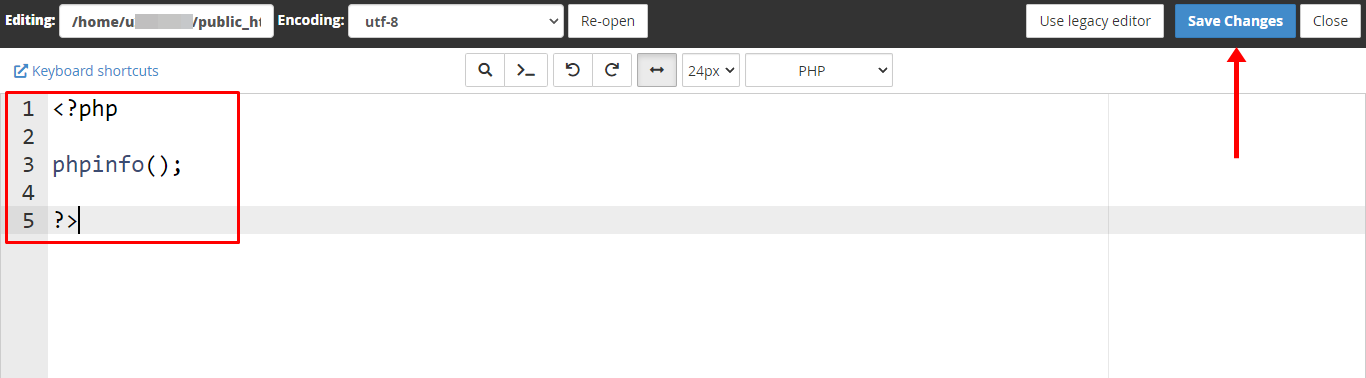
7. Silakan ketik namadomain/phpinfo.php pada browser. Halaman informasi PHP secara lengkap akan ditampilkan.
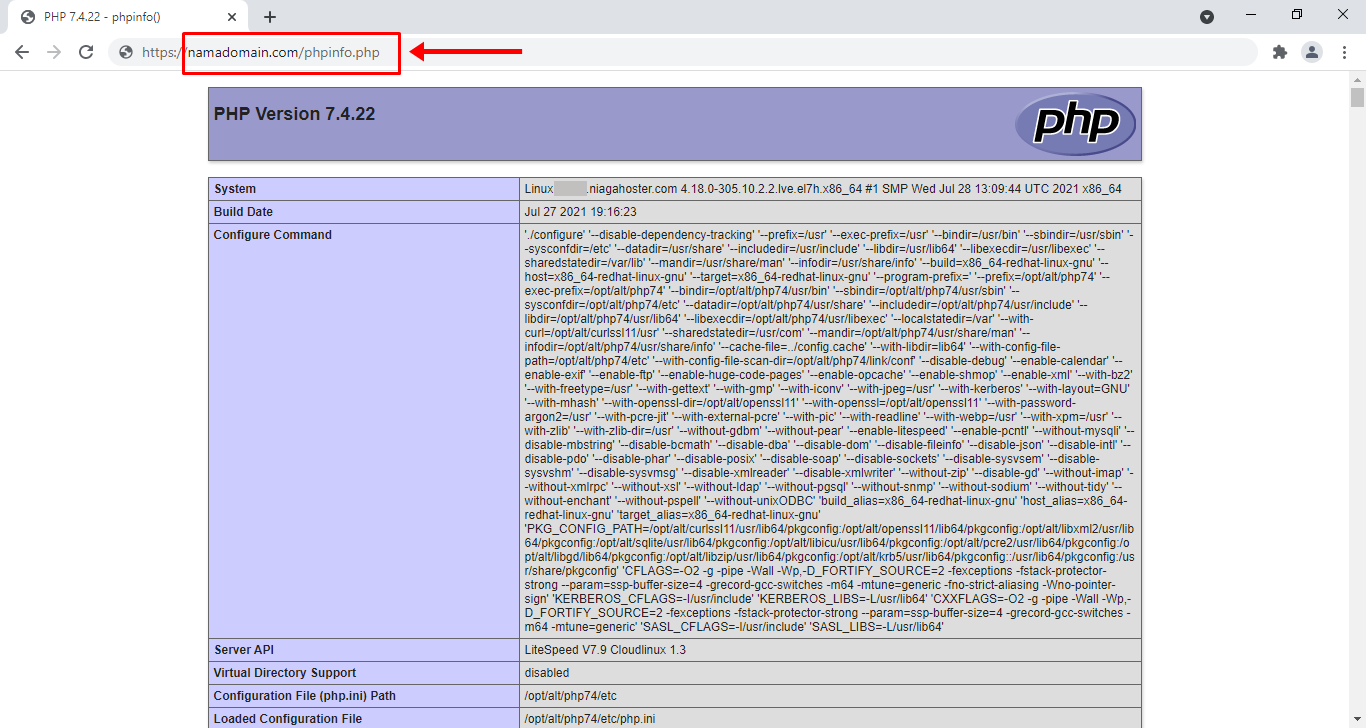
Sampai sini, Anda sudah bisa melihat info tentang PHP dan server yang Anda gunakan melalui dua cara, yaitu cPanel dan file phpinfo.php. Dengan begitu, Anda dapat menyesuaikan kebutuhan untuk website Anda.
